如果TP-LINK tl-wr886n路由器使用正常,你升級路由器不推薦。以下是一些對你www.travain.cn TP-Link路由器升級tl-wr886n教程安排,希望對大家有幫助!
TP-Link tl-wr886n路由器升級教程
首先,下載TP-Link tl-wr886n固件
1、檢查路由器的tl-wr886n版
你可以tl-wr886n路由器在標簽的底部,序號列版本發現(版本\/版本)注釋是硬件版本。下面的關系圖:

一個重要的注意事項:
目前,tl-wr886n V2.0,V3.0,V4.0版路由器,這些版本,在升級的時候,你需要下載升級文件對應的硬件版本,完成升級操作。如果升級文件下載錯誤,將無法完成升級過程。
2、下載固件
TP-Link tl-wr886n官方固件下載地址
注意的問題:
請根據以上觀點這一頁上的版本,選擇你自己的tl-wr886n路由器升級文件版本對應。
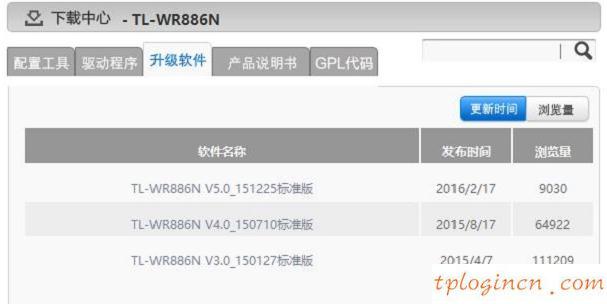
TP-Link tl-wr886n官方固件下載頁面
3、提取固件
下載的文件是一個壓縮包,用解壓縮軟件解壓的需要;解壓后,可以看到a. Bin的文件,這是TP-Link tl-wr886n固件。
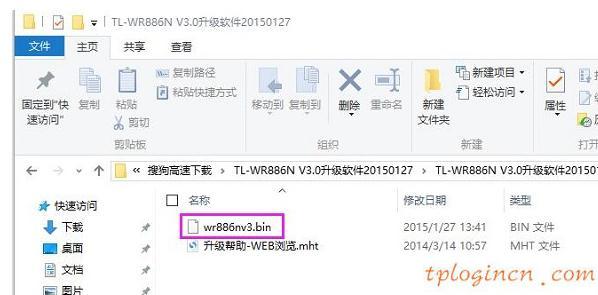
解壓tl-wr886n固件
二、TP-Link tl-wr886n固件升級
1、登錄到tl-wr886n設置頁面
在瀏覽器中輸入:tplogin.cn或192.168.1.1,然后輸入管理員密碼> >點擊“OK”。
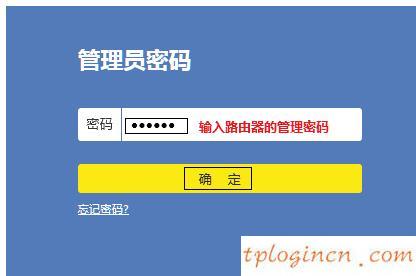
輸入管理員密碼,登錄到tl-wr886n設置頁面
一個重要的注意事項:
(1)、tl-wr886n,V3路由器目前V2,V4,V5的幾個版本,不同版本的tl-wr886n路由器的登錄界面,設置頁面會有不同。
(2)tl-wr886n,路由器管理員密碼,在設置路由器的第一時間,由用戶自己創建的管理員密碼(即登錄密碼)。
(3),如果你忘記了管理員密碼,只有tl-wr886n路由器恢復出廠設置。恢復出廠設置后;只需要在瀏覽器中輸入tplogin.cn,可以重新創建管理員密碼。
2、tl-wr886n固件
(1)、v2-v3版本的tl-wr886n路由器
單擊“系統工具”->“升級”->點擊“瀏覽”(瀏覽器的一部分為文件選擇的顯示),如下圖所示。
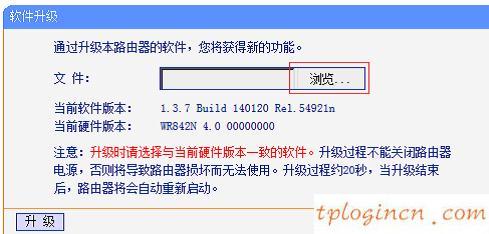
v2-v3版本的tl-wr886n路由器固件升級
只要解壓升級文件的計算機上,然后找到
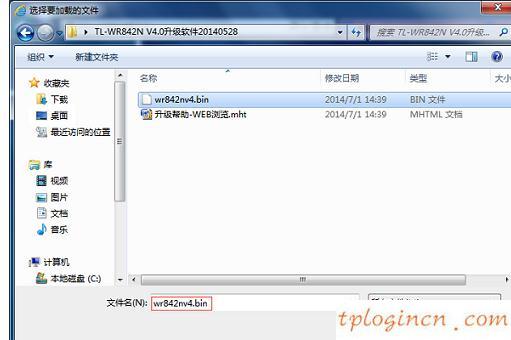
v2-v3版本的tl-wr886n路由器固件升級2
然后自動返回到軟件升級界面,看到“bin文件,顯示該文件的完整路徑”。不需要做任何修改,點擊“升級”按鈕,如下圖所示。
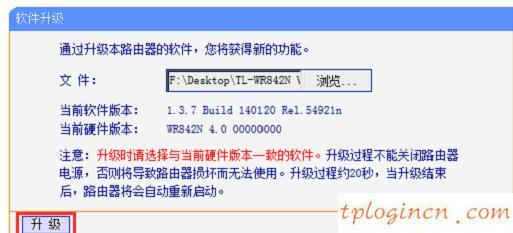
v2-v3版本的tl-wr886n路由器固件升級3
(2)、V4-V5版本的tl-wr886n路由器
單擊“高級設置”->“設備管理”->“軟件升級”,將出現在頁面中,然后單擊“瀏覽”,解壓后在電腦中找到。本固件文件->點擊“軟件升級”。
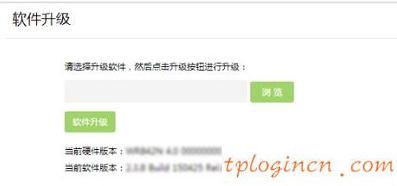
V4-V5版本的tl-wr886n路由器固件升級
重要注意事項:
在升級的過程中,不要斷開TP-Link tl-wr886n路由器電源,否則將損壞路由器不能正常使用,一定要注意,不要斷開電源!不要斷開電源!不要斷開電源!當然,這么重要的事,要說3次。

